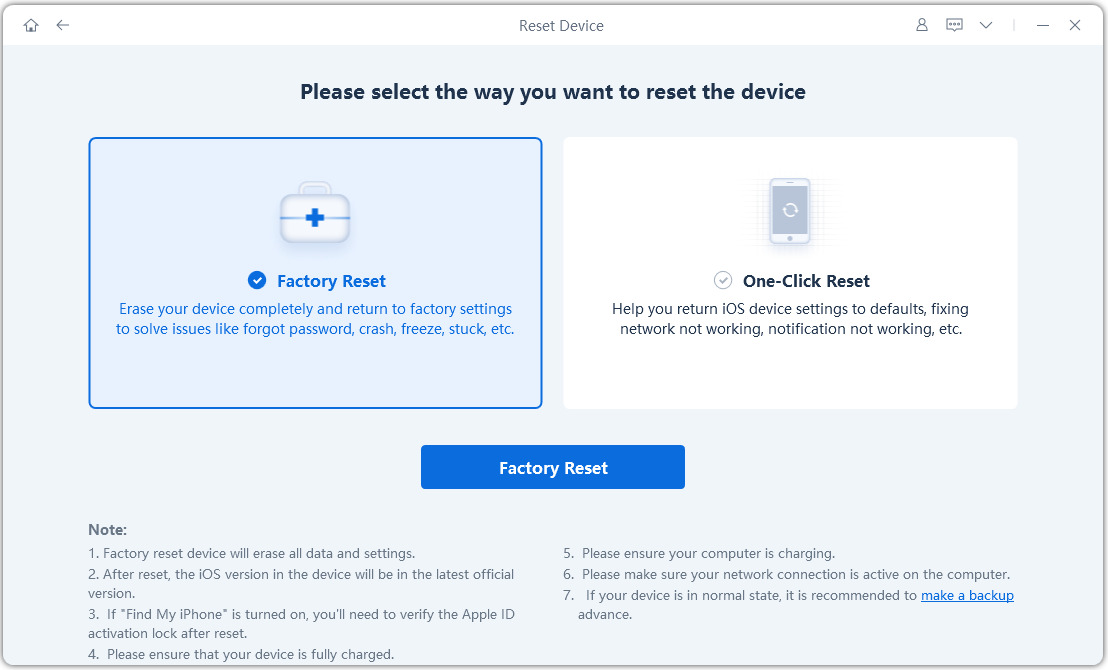如何將iPhone 8/8 Plus / iPhone X置於恢復模式
在iOS升級或降級期間或越獄後,您的iPhone可能會變得僵硬且無法響應。發生這種情況時,屏幕會凍結Apple徽標或“連接到iTunes”圖標而不做任何更改。在這種情況下,您需要讓iPhone進入恢復模式,然後才能恢復正常。本文將向您介紹將iPhone X和iPhone 8/8 Plus置於恢復模式的前兩種免費方式,以便您可以恢復它並讓您的iPhone卡住再次運行。
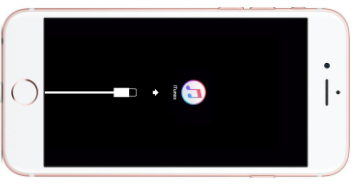
方法1:使用按鈕將iPhone 8/8 Plus / X置於恢復模式
當您的iPhone 8/8 Plus / X無法工作且需要恢復以使自己再次運行時,建議您按照步驟使用“睡眠/喚醒”和“降低音量”按鈕將其置於恢復模式。
步驟1.關閉iPhone 8/8 Plus,然後通過USB線將其連接到計算機。
步驟2:按住“睡眠/喚醒”按鈕和“降低音量”按鈕,直到屏幕關閉。即使看到Apple徽標,也會繼續按住“睡眠/喚醒”按鈕+“降低音量”按鈕。

步驟3:一旦看到iPhone 7的屏幕上出現“連接到iTunes”消息,請釋放“睡眠/喚醒+降低音量”按鈕。
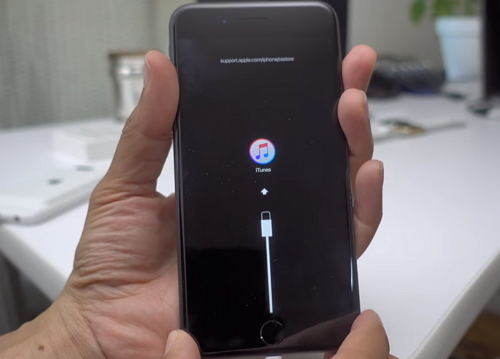
話雖如此,你必須接受這樣一個事實,即將iphone 8/8 Plus / X置於恢復模式的這種方法可能無法一直運行。如果你是一個不幸的人未能讓你的iPhone進入恢復模式iPhone與家庭/音量減小按鈕和睡眠/喚醒按鈕,或iPhone上的按鈕不能很好地工作,可能你應該轉向其他一些方式。和 Tenorshare ReiBoot 是您可能想要了解的救生員之一。
方法2:1單擊將iPhone 8/8 Plus / X置於沒有iTunes的恢復模式
為了強制你的iPhone進入恢復模式,當音量降低/主頁按鈕不起作用時,Tenorshare ReiBoot是一個完美的選擇。這款免費軟件旨在幫助iPhone / iPad / iPod用戶在需要時讓他們的設備進入/退出恢復模式而無需家庭/音量降低按鈕。按照步驟了解如何使用Tenorshare ReiBoot一鍵完成iPhone的恢復模式。
步驟1:下載Tenorshare ReiBoot並通過USB線將iPhone連接到計算機。
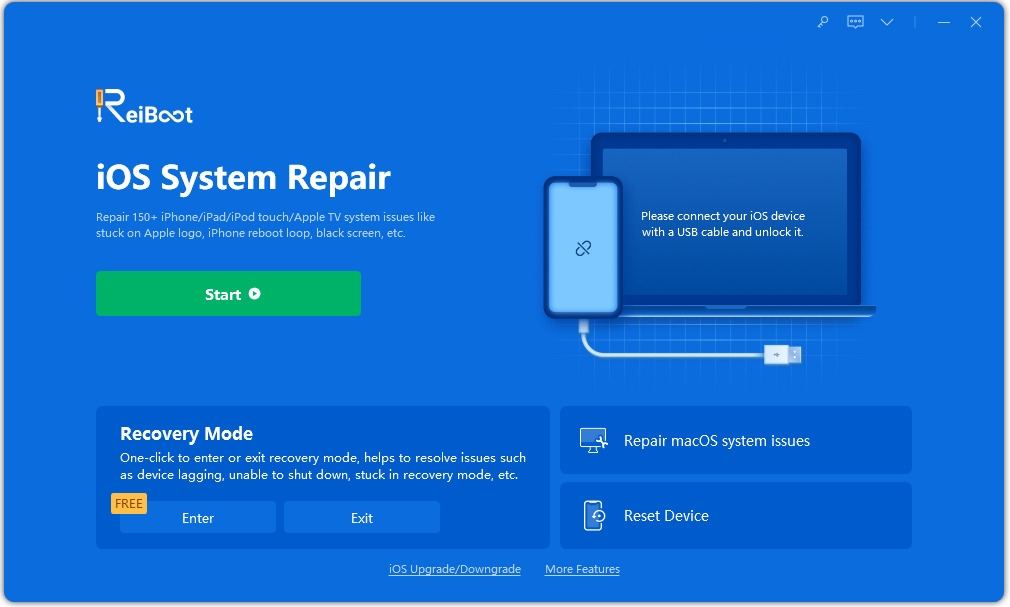
第2步:當Tenorshare ReiBoot檢測到您的設備時,您會發現“Enter Recovery Mode”按鈕突出顯示。單擊此按鈕開始進入恢復模式。

第3步:幾秒鐘內,您的iPhone將成功進入恢復模式。您將看到您的設備顯示經典的USB轉iTunes徽標。

當iOS設備成功進入恢復模式後,您將在設備屏幕上發現紅色的iTunes徽標。
在iPhone 8/8 Plus / X上進入恢復模式的視頻教程
摘要
當您的iPhone需要被強制進入恢復模式以保持運行狀態但是您不確定如何強制iPhone進入恢復模式時,Tenorshare ReiBoot應該是您最好的幫手,尤其是當iPhone上的按鈕不能正常工作時。它非常易於使用,只需單擊一下,即可將無響應的iPhone 8/8 Plus / X置於恢復模式。